Zodiac1710
Admin


Giới tính : 
Số Bài Viết : 1751
 Vàng : 10373 Vàng : 10373
Thanks : 3
Ngày Tham Gia : 07/03/2010
 Tuổi : 39 Tuổi : 39
Mức độ yêu thích Freesoft 4rum ? :
 |  Tiêu đề: Khôi phục dữ liệu đơn giản và nhanh chóng Tiêu đề: Khôi phục dữ liệu đơn giản và nhanh chóng  Fri Aug 06, 2010 3:36 pm Fri Aug 06, 2010 3:36 pm | |
| (Dân trí) - Đôi khi, bạn nhỡ tay xóa đi những dữ liệu quan trọng, hoặc xóa dữ liệu nhưng rồi sau này lại cần phải sử dụng chúng. Nếu rơi vào trường hợp như vậy, Recuva sẽ là “vị cứu tinh” của bạn. Trong quá trình sử dụng máy
tính, đặc biệt là các máy tính dùng chung, chuyện người này
xóa nhầm dữ liệu của người kia, hay thậm chí chính tay bạn
xóa đi các dữ liệu quan trọng của mình mà không chủ định hoặc
không biết… rồi đến khi cần sử dụng đến chúng, bạn mới phát
hiện ra chúng không còn tồn tại trên ổ cứng của mình. Trong
trường hợp này, hãy thử nhờ đến sự trợ giúp của Recuva.
Recuva là tiện ích nhỏ gọn và miễn
phí, có thể giúp bạn nhanh chóng khôi phục lại các dữ liệu
bị bạn xóa đi khỏi ổ cứng, thậm chí là các dữ liệu bị xóa
đi khỏi thẻ nhớ, iPod hoặc USB. Chương trình bao gôm 2 phiên bản:
phiên bản cài đặt thông thường và phiên bản Portable (sử dụng
ngay mà không cần cài đặt). Và một đặt điểm nổi bật của
chương trình đó là có hỗ trợ tiếng Việt hoàn toàn. Download
chương trình tại đây. (http://soft4all.info/free-software-d...your-computer/) Bài viết sau đây sử dụng phiên bản cài đặt thông thường làm ví dụ.
Đầu tiên, bạn kích hoạt file download
được để tiến hành cài đặt. Trong bước cài đặt đầu tiên,
chương trình yêu cầu bạn chọn ngôn ngữ cài đặt, chọn
“Vietnamese” để sử dụng ngôn ngữ tiếng Việt. Sau
khi kết thúc quá trình cài đặt, bạn kích hoạt để bắt đầu
sử dụng chương trình. Chương trình có 2 hình thức khôi phục
file.
1. Khôi phục file theo từng bước: Đây là cách thức khôi phục file
mặc định của Recuva. Sau khi cài đặt và kích hoạt lần đầu
tiên, chương trình sẽ sử dụng cách thức khôi phục file này.
Cách thức sử dụng này khá đơn giản và phù hợp với những ai
không chuyên về máy tính. Tại giao diện đầu tiên của chương
trình, bạn click nút “Tới” để tiếp tục. Trong trường hợp bạn
muốn sử dụng hình thức khôi phục file thứ 2, đánh dấu vào mục
“Không hiển thị thuật sĩ khi khởi động” và nhấn nút “Hủy bỏ”.
(Cách thức này sẽ được đề cập sau). Tại
bước thứ 2, chương trình cho phép bạn chọn kiểu file cần khôi
phục. Việc chia ra thành các kiểu file cần khôi phục thế này
(như hình ảnh, phim, tài liệu…) sẽ giúp bạn bó gọn phạm vi
tìm kiếm, giúp kết quả tìm kiếm được chính xác hơn. Nhấn
“Tới” để tiếp tục. Bước tiếp theo, chương trình sẽ cho
phép bạn chọn phạm vi tìm kiếm. Chẳng hạn file bạn cần tìm
từng nằm trên My Documents, bạn lựa chọn tìm kiếm trong “Mục
tài liệu của tôi”… Trong trường hợp không nhớ vị trí chính xác
của file đã bị xóa, đánh dấu vào tùy chọn “Tôi không chắc”
để chương trình tiến hành tìm kiếm trên toàn bộ ổ cứng và
thẻ nhớ (nếu có).Cuối cùng, bạn nhấn vào nút “Bắt
đầu” ở bước tiếp theo để bắt đầu tìm kiếm file đã bị xóa
của bạn. Đánh dấu vào mục “Bật quét sâu, kỹ hơn” trong trường
hợp file của bạn đã bị xóa từ cách đây khá lâu. Quá trình tìm kiếm các file đã bị xóa dựa vào thông tin bạn cung cấp diễn ra khá nhanh gọn. Sau khi quá trình tìm kiếm kết thúc,
các file có định dạng phù hợp với thông tin mà bạn đã chọn ở
trên sẽ hiện ra dưới dạng các thumbnail (đối với hình ảnh
hoặc video) hoặc dưới dạng danh sách kèm tên file. Nhấn vào nút
“Chuyển sang chế độ nâng cao” ở trên góc phải để thấy được
trạng thái của các file rõ hơn. Dựa vào trạng thái của file
tìm kiếm được, bạn có thể được biết file đó có thể được khôi
phục hay không. Những file ở trạng thái “Không thể khôi phục”
và có màu đỏ thì khả năng phục hồi dường như là không thể.
Ngược lại, những file có màu xanh và ở tình trạng “Tuyệt vời”
thì khả năng khôi phục là rất cao. Lưu ý: Những file nếu đã bị xóa
đi cách đây từ rất lâu thì khả năng khôi phục được là dường như
không có, những file có thời gian xóa mới đây thì khả năng khôi
phục được là rất cao.Cuối cùng, đánh dấu vào những file
mà bạn muốn khôi phục và nhấn vào nút “Phục hồi”. Một hộp
thoại hiện ra, cho phép bạn chọn vị trí lưu các file phục hồi
và quá trình khôi phục lại các file sẽ diễn ra rất nhanh
chóng. 2. Khôi phục file bằng giao diện nâng cao: Như trên đã đề cập, để sử dụng
hình thức khôi phục file nâng cao, tại bước đầu tiên khởi động
chương trình, đánh dấu vào tùy chọn “Không hiển thị thuật sĩ
khi khởi động” và nhấn nút “Hủy bỏ”. Giao diện mới của chương trình sẽ hiện ra. Cách thức tìm kiếm và khôi phục file
trên giao diện này cũng tương tự như cách 1. Đầu tiên, bạn chọn
vị trí chứa file trước khi xóa ở khung bên trái (chọn “Mọi ổ
đĩa” nếu bạn không chắc chắn về vị trí của file), tiếp theo
chọn kiểu file cần khôi phục ở khung bên phải và cuối cùng,
nhấn vào nút “Quét”.
cũng vẫn sẽ diễn ra như ở trên. Sau khi quá trình tìm kiếm kết
thúc, danh sách các file đã bị xóa phù hợp với yêu cầu tìm
kiếm sẽ được hiển thị. Ưu điểm của cách thức tìm kiếm này
đó là chỉ cần tiến hành quét 1 lần, tất cả các định dạng
file tương ứng (như hình ảnh, tài liệu hay video…) sẽ được tìm
kiếm, bạn chỉ việc chọn kiểu file tương ứng để hiển thị danh
sách tìm kiếm. Ngoài ra, các thông tin liên quan đến file cũng
hiển thị rõ ràng và chi tiết hơn, giúp bạn dễ dàng tìm được
những file mà mình mong muốn để khôi phục. Cách khôi phục các
file đã bị xóa vẫn tiến hành tương tự như trên. Để quay trở lại cách thức khôi
phục theo từng bước bước như ở trên, bạn click vào nút “Tùy
chọn”, đánh dấu vào mục “Hiển thị thuật sĩ khi khởi động”
hoặc nhấn vào nút “Chạy Thuật sĩ” để tiến hành khôi phục như
cách 1.Đối với phiên bản Portable, ngôn ngữ
mặc định là tiếng Anh, cách thức sử dụng vẫn hoàn toàn tương
tự như ở trên. Để thay đổi ngôn ngữ mặc định, tại bước đầu
tiên, bạn nhấn Cancel để giao diện nâng cao của chương trình hiện
ra. Tiếp theo, nhấn vào nút Options trên giao diện chính và
chọn Language là Vietnamese ở hộp thoại tiếp theo để sử dụng
tiếng Việt làm ngôn ngữ mặc định. Tóm lại, cùng với việc nhỏ gọn,
khôi phục nhanh chóng và hỗ trợ hoàn toàn tiếng Việt, Recuva
là trợ thủ hữu ích cho bạn bất cứ khi nào, giúp bạn an tâm
hơn và không lo sợ mình xóa nhầm đi các file có nội dung quan
trọng. |
|

